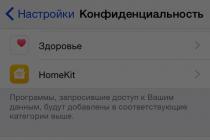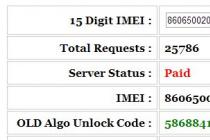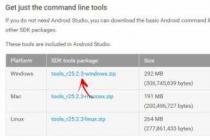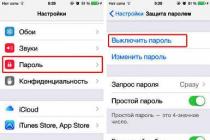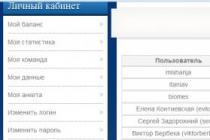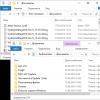Реклама – неизбежное зло современного Интернета, с ее помощью оплачиваю свои счета большинство сайтов. Но большинство людей мирятся с ней, потому что должны, а не потому, что хотят. Если вы предпочитаете блокировать рекламу в Интернете и на вашем Айфоне система iOS 9 или современнее, у меня для вас хорошие новости: вы можете ее отключить.
Вы сможете это сделать потому что iOS - операционная система, которая работает на вашем iPhone - поддерживает приложения блокировки рекламы.
Инструменты блокировки контента - это приложения, которые вы устанавливаете на свой iPhone, которые добавляют браузеру Safari новые функции, которых у встроенного браузера iPhone не было изначально. Это как дополнительные клавиатуры - отдельные приложения, работающие в других приложениях, которые их поддерживают. Это означает, что для блокировки рекламы вам потребуется установить хотя бы одно подобное приложение.
Пользователи iOS могут блокировать рекламу.После установки подобного приложения на iPhone, обычно оно работает следующим образом: Когда вы заходите на сайт приложение проверяет список рекламных сервисов и серверов. При обнаружении приложение блокирует их загрузку на странице. Некоторые их подобных приложений используют более комплексный подход. Они блокируют не только рекламу, но также и файлы отслеживания cookies, используемые рекламщиками, на основании их адресов (URL).
Преимущества блокировки рекламы: Скорость, Трафик, Батарея
- Сайты загружаются быстрее - Способ, которым реклама добавляется на сайт, делает загрузку страниц с рекламой медленнее. При отсутствии необходимости скачивать рекламу с других серверов страница будет загружаться быстрее;
- Вы используете меньше трафика - Так как реклама блокируется вам не придется использовать свой оплаченный трафик для ее загрузки. Разработчики одного из приложений блокировки заявляют о экономии до 50% трафика. Не думаю, что большинство людей смогут сэкономить так много, но все-таки объем должен быть заметным;
- Экономия заряда батареи - Технологии, используемые компаниями при создании рекламы и отслеживании действий пользователей, могут сократить время работы iPhone. Блокировка рекламы и файлов отслеживания cookies сэкономит вам заряд батареи.
Нужно отметить один имеющийся недостаток. На некоторых сайтах используются программы, обнаруживающие блокировку рекламы и не позволяющие вам просматривать страницу, пока вы не отключите блокировку. Узнать, зачем это делается, вы можете в части «Вы можете блокировать рекламу, но стоит ли?» в конце этой статьи.
Как установить приложение блокировки рекламы?
- Убедитесь, что версия операционной системы в вашем устройстве iOS 9 или выше
- Найдите приложение блокировки рекламы в App Store и установите его
- Запустите приложение, нажав на его значок. Возможно, потребуется выполнить базовую настройку приложения
- Нажмите Settings
- Нажмите Safari
- Прокрутите экран и нажмите Content Blockers
- Найдите приложение, установленное в шаге 2 и переместите слайдер в положение ON/зеленый
- Начните пользоваться браузером Safari (эти приложения не работают с другими браузерами) и обратите внимание, что пропало – реклама!
Как заблокировать всплывающие окна на iPhone?
Приложения блокировки рекламы могут блокировать все виды рекламы и файлов отслеживания, но если вы хотите заблокировать только назойливые всплывающие окна, то вам не придется ничего устанавливать. Блокировка всплывающих окон встроена в браузер Safari. Включить ее можно так:
- Нажмите Settings
- Нажмите Safari
- В части General переместите слайдер Block Pop — ups в положение ON/зеленый.
Список приложений-блокировщиков рекламы для iPhone?
Это не полный список, в него мы включили самые лучшие на наш взгляд приложения:
- 1 Blocker - бесплатное, с покупками в приложении - Кроме 40000 имеющихся блокировок рекламы и другого контента, это приложение позволяет вам создавать свои правила блокировки.
- Block Ads - бесплатное - Разработчики этого бесплатного блокировщика рекламы заявляют, что ваша скорость в Интернете повысится в 2-5 раз, а объем используемого трафика уменьшится на 50%.
- Crystal - $0.99 - Разработчики этого приложения заявляют о повышении скорости загрузки страниц в 4 раза и экономии 50% трафика. Данное приложение также позволяет вам просматривать рекламу на некоторых сайтах для их поддержки.
- Norton Ad Blocker - бесплатное - Приложение блокировки рекламы от компании, давно известной своим антивирусным программным обеспечением.
- Purify Blocker - $1.99 - Блокирует рекламу, программы отслеживания и поддерживает белый список сайтов, на которых вы сможете видеть рекламу, если захотите. Разработчик заявляет о 4-кратном повышении скорости и экономии 50% трафика.
Вы можете блокировать рекламу, но стоит ли?
Такие приложения позволяют вам блокировать рекламу, но перед тем, как начать, вы, возможно, подумаете о том, как это подействует на нравящиеся вам сайты.
Почти все сайты в Интернете получают большую часть своих доходов от показа посетителям рекламы. Если реклама заблокирована – сайт не получит денег. А деньги, полученные от показа рекламы, идут на оплату авторам и редакторам, ими платят за серверы, оборудование, фотографии, поездки и многое другое. Без этих доходов сайт, который вы привыкли посещать каждый день, может просто прекратить свою работу.
Многие люди все-таки предпочитают рискнуть: реклама в сети стала слишком назойливой, пожирает много трафика и энергии батареи телефона, и пользователи решают использовать все, что могут. Я не говорю, что блокировка рекламы - это плохо или хорошо, но убедитесь, что вы полностью понимаете значение используемой вами технологии.
По умолчанию айфон записывает ваши действия и вашу активность: какие приложения вы качаете, используете, сколько времени в них проводите и когда они «вылетают» у вас и из-за чего. Эти отчеты отправляются потом в Apple, а также разработчикам тех или иных приложений, которыми вы пользуетесь. Если вы не хотите помогать улучшать ios и приложения на ios отправляя статистику и отчеты, то вы можете отключить слежку в айфоне. Тут покажу как не отправлять диагностику использования айфона и запоминать айфоном часто посещаемые вами места.
1. Не отправлять диагностику и использование
Заходим в Настройки > Конфиденциальность.
В Конфиденциальности заходим в Диагностика и использование.

По умолчанию в диагностика и использование стоит галочка на пункте отправлять автоматически. Ежедневная автоматическая отправка данных диагностики и использования поможет Apple совершенствовать выпускаемую продукцию и услуги. Данные диагностики могут содержать геопозиционную информацию.
Можно нажать О Диагностике использования, чтобы прочитать условия конфиденциальности на айфоне.

Как видим из условий в Apple ежедневно отправляется информация о вашем местонахождении (где вы были за все время), где совершали звонки, также отправляются данные об использовании приложений и так далее. А также в новых айфонах и айпэдах есть сканер отпечатков пальца, которым владеет ваш айфон.
Вот текст из условий диагностики и конфиденциальности.
Компания Apple будет признательна за Вашу помощь в улучшении качества ее продуктов и служб. Ваше устройство может автоматически собирать диагностические данные и сведения об использовании и отправлять их для анализа в Apple - только в случае Вашего явного согласия.
Диагностические данные и сведения об использовании могут включать характеристики оборудования и операционной системы, статистику производительности, а также данные об использовании устройства и программ. Никакие из собираемых данных не идентифицируют Вас лично. Личные данные не включатся в отчеты либо удаляются из всех отчетов перед их отправкой в Apple. Вы можете ознакомиться с информацией, перейдя в раздел «Настройки» > «Основные» > «Об этом устройстве» > «Диагностика и использование».
Если Вы согласились предоставлять Apple эту информацию и на Вашем устройстве включены Службы геолокации, в компанию Apple может также отправляться информация о местонахождении Вашего устройства с целью анализа возможных проблем беспроводной или сотовой связи (например, силы или слабости сотового сигнала в определенном месте). Диагностические данные геолокации могут включать сведения о местонахождении, например о местонахождении Вашего устройства один раз в день или о местонахождении при завершении вызова. Вы можете отключить Службы геолокации в разделе «Диагностика» в любое время. Для этого выберите «Настройки» > «Конфиденциальность» > «Службы геолокации», перейдите в меню «Системные службы» и отключите «Диагностика и использование».
Вы также можете отключить Диагностику полностью. Для этого откройте «Настройки» > «Конфиденциальность» и выберите «Не отправлять» в разделе «Диагностика и использование».
Чтобы помочь партнерам Apple и сторонним разработчикам в улучшении их программ, продуктов и услуг, созданных для использования с продуктами Apple, компания Apple может предоставлять таким партнерам или разработчикам часть диагностической информации, относящейся к программе, продукту или услуге соответствующего партнера или разработчика, а также статистику Вашего использования программ соответствующих партнеров или разработчиков. Все диагностические и статистические данные собираются в форме, не идентифицирующей Вас лично.
Вы можете не делиться сведениями о сбоях и статистикой Вашего использования программ со сторонними разработиками. Для этого откройте «Настройки» > «Конфиденциальность» > «Диагностика и использование» и отключите параметр «Доступ для разработчиков». Если для Диагностики выбран вариант «Не отправлять», то отправка сведений о сбоях и статистики Вашего использования программ сторонним разработчикам автоматически отключена.
Более подробную информацию см. в Политике конфиденциальности Apple на веб-странице www.apple.com/ru/privacy




И хоть Apple 20 раз напишет и скажет, что эти данные хранятся только на айфоне или, что эти данные не идентифицируют вас лично, то это не значит, что Apple не может шутить.

Ставим галочку на не отправлять, чтобы не отправлять в Apple и разработчикам никаких отчетов о наших передвижениях, звонках и прочее.

2. Ограничить трекинг рекламы
Айфон и айпэд по умолчанию отслеживает и отправляет в Apple ваши поисковые запросы и прочие данные, которые вы просматриваете и основываясь на ваших интересах вам показывается реклама, которая заинтересует именно вас.
Чтобы отключить отслеживание наших интересов заходим в Настройки > Конфиденциальность > Реклама.




3. Отключить часто посещаемые места
Также айфон и айпэд запоминают наиболее часто посещаемые вами места (якобы с целью предоставления полезной геопозиционной информации). Чтобы отключить слежку и айфона и запоминание им часто посещаемых вами мест заходим в Настройки > Конфиденциальность.


В системных службах нажимаем на часто посещаемые места.

И выключаем пункт часто посещаемые места, чтобы запретить iPhone запоминать часто посещаемые места с целью предоставления полезной геопозиционной информации.

Ну вот и всё. Теперь ваш айфон чуть меньше будет следить за вашими перемещениями и запоминанием мест посещаемых вами, также станет реже отправлять информацию о вас, что позволит также немного увеличить время работы от аккумулятора на айфоне.
4. Отключить Spotlight
Spotlight в фоновом режиме индексирует (как Windows Search) индексирует содержимое файлов на айфоне, чтобы быстрее находить то, что вы ищете.

Чтобы использовать поиск Spotlight надо на экране с приложениями провести пальцем вниз (но не от самого верха). И через этот поиск можно найти контакт или фразу из смс или название музыкального файла, который находится у вас на айфоне и так далее. Вся эта индексация файлов немного расходует батарею и чуток нагружает накопитель (диск). А если вы подобным поиском не пользуетесь, то тем более отключите его.

Чтобы отключить Spotlight заходим в Настройки > Основные > Поиск Spotlight.

По умолчанию включены все пункты. Можете оставить те пункты поиск в которых вы хотите делать.

Либо можете отключить все пункты Spotlight и разгрузить немного накопитель (диск) айфона и слегка увеличить работу от аккумулятора.

Кстати всё, что вы ищите и находите таким способом отправляется в Apple, а также ваше местоположение в этот момент.

Вот текст из условий конфиденциальности в Spotlight.
При использовании Spotlight в Apple отправляются Ваши поисковые запросы, выбранные Вами Предложения Spotlight, а также относящиеся к поиску данные использования. Результаты поиска на Вашем устройстве не отправляются. Если на Вашем устройстве включены Службы геолокации, то при поисковом запросе в Spotlight текущая геопозиция Вашего устройства будет также отправлена в Apple. При поиске распространенных слов и фраз поисковый запрос перенаправляется Apple поисковой машине Bing компании Microsoft. Компания Microsoft не хранит эти поисковые запросы. Отправленные в Apple геопозиция, поисковые запросы и информация использования будут использованы Apple только в целях улучшения релевантности предложений Spotlight, а также для улучшения других продуктов и служб Apple.
Если Вы не хотите, чтобы Ваши поисковые запросы и данные использования предложений Spotlight отправлялись в Apple, Вы можете отключить «Предложения Spotlight». Для этого откройте «Настройки», коснитесь «Основные», затем «Поиск Spotlight» и отмените выбор для параметров «В предложениях Spotlight» и «В веб?результатах Bing». При отмене выбора «В предложениях Spotlight» и «В веб?результатах Bing» Spotlight будет выполнять поиск только в содержимом на устройстве.
Вы можете выключить Службы геолокации для Предложений Spotlight. Для этого откройте «Настройки», коснитесь «Конфиденциальность», «Службы геолокации», затем «Системные службы» и установите переключатель «Предложения Spotlight» в положение «Выкл.». Если Вы выключите на своем устройстве Службы геолокации, Ваша точная геопозиция в Apple отправляться не будет. Для предоставления релевантных поисковых предложений Apple может использовать IP?адрес Вашего подключения к Интернету, чтобы приблизительно определять геопозицию, соотнося ее с географическим регионом.
Собираемая Apple информация будет использоваться в соответствии с Политикой конфиденциальности Apple, с которой можно ознакомиться по адресу: www.apple.com/ru/privacy .

Также советую для безопасности вашего айфона:
Кто кодил – не знаю,
А я, дурак, юзаю!..
iOS-"армия" насчитывает свыше 400 млн. бойцов. Естественно, рекламодатели не могут пройти мимо такой "банды".
Под давлением iOS-общественности Большой-Брат-Яблочный-Огрызок с марта 2012 г. запретил (якобы!..) использовать сторонним рекламодателям. Но… "недолго музыка звучала, недолго длился карнавал": с выходом iOS 6 в недрах прошивки угнездилась новая технология отслеживания пользовательской активности, так называемый трекинг рекламы .
Предоставим слово Большому-Брату-Яблочному-Огрызку: «Идентификатор рекламы – непостоянный, не личный идентификатор устройств, который будет использоваться программами для предоставления вам большего контроля над методами трекинга, используемыми рекламодателями. Если вы решите минимизировать трекинг рекламы, программам не будет разрешено использовать Идентификатор рекламы для отправки вам целевой рекламы. Планируется, что Идентификатор рекламы в дальнейшем должны будут использовать все программы. При этом следует учитывать, что в настоящее время еще возможно получение вами целевой рекламы».
Примечательно, что анонсируя новую – 6-ю – ай-Ось, Большой-Брат-Яблочный-Огрызок, по своему обыкновению слукавил, даже не упомянув об этом новшестве (" " рекламодателей не "пафнут"!..).
По умолчанию (ох уж это чертово умолчание Большого-Брата-Яблочного-Огрызка!..) трекинг рекламы включен.
Выключить его штатными средствами нельзя, но можно минимизировать:
– на начальной странице главного экрана iOS-устройства нажмите значок Настройки (Settings );

– в следующем окне выберите Основные (General ) –> Об этом устройстве (About );
![]()
– в следующем окне прокрутите экран вниз, нажмите опцию Реклама (Advertising );
![]()
– в следующем окне установите переключатель Миним. трекинг рекл. (Limit Ad Tracking ) в положение "Включено" (ON).
![]()
Если Вы сам деятель науки или просто любознательный человек, и Вы частенько смотрите или читаете последние новости в сфере науки или техники. Именно для Вас мы создали такой раздел, где освещаются последние новости мира в сфере новых научных открытий, достижений, а также в сфере техники. Только самые свежие события и только проверенные источники.
В наше прогрессивное время наука двигается быстрыми темпами, так что не всегда можно уследить за ними. Какие-то старые догмы рушатся, какие-то выдвигаются новые. Человечество не стоит на месте и не должно стоять, а двигателем человечества, являются ученые, научные деятели. И в любой момент может произойти открытие, которое способно не просто поразить умы всего населения земного шара, но и в корне поменять нашу жизнь.
Особая роль в науке выделяется медицине, так как человек, к сожалению не бессмертен, хрупок и очень уязвим к всякого рода заболеваниям. Многим известно, что в средние века люди в среднем жили лет 30, а сейчас 60-80 лет. То есть, как минимум вдвое увеличилась продолжительность жизни. На это повлияло, конечно, совокупность факторов, однако большую роль привнесла именно медицина. И, наверняка 60-80 лет для человека не предел средней жизни. Вполне возможно, что когда-нибудь люди перешагнут через отметку в 100 лет. Ученые со всего мира борются за это.
В сфере и других наук постоянно ведутся разработки. Каждый год ученые со всего мира делаю маленькие открытия, потихоньку продвигая человечество вперед и улучшая нашу жизнь. Исследуется не тронутые человеком места, в первую очередь, конечно на нашей родной планете. Однако и в космосе постоянно происходят работы.
Среди техники особенно рвется вперед робототехника. Ведется создание идеального разумного робота. Когда-то давно роботы – были элементом фантастики и не более. Но уже на данный момент некоторые корпорации имеют в штате сотрудников настоящих роботов, которые выполняют различные функции и помогают оптимизировать труд, экономить ресурсы и выполнять за человека опасные виды деятельности.
Ещё хочется особое внимание уделить электронным вычислительным машинам, которые ещё лет 50 назад занимали огромное количество места, были медленными и требовали для своего ухода целую команду сотрудников. А сейчас такая машина, практически, в каждом доме, её уже называют проще и короче – компьютер. Теперь они не только компактны, но и в разы быстрее своих предшественников, а разобраться в нем может уже каждый желающий. С появлением компьютера человечество открыло новую эру, которую многие называют «технологической» или «информационной».
Вспомнив о компьютере, не стоит забывать и о создании интернета. Это дало тоже огромный результат для человечества. Это неиссякаемый источник информации, который теперь доступен практически каждому человеку. Он связывает людей с разных континентов и молниеносно передает информацию, о таком лет 100 назад невозможно было даже мечтать.
В этом разделе, Вы, безусловно, найдете для себя что-то интересное, увлекательное и познавательное. Возможно, даже когда-нибудь Вы сможете одним из первых узнать об открытии, которое не просто изменит мир, а перевернет Ваше сознание.
Пришло время бороться с назойливой скрытой рекламой на сайтах, перенаправляющей вас в App Store. Пока Apple показательно бездействует, мы подготовили шесть способов борьбы с редиректом в iOS.
В последнее время я стал часто замечать, что с некоторых сайтов, репутация которых при этом не вызывает сомнений, меня перекидывает в App Store на страницы разных приложений. При этом не появляется диалоговое окно с подтверждением согласия на переход, а многие сайты затем не прогружаются до конца.
Среди них оказывались Last.fm , Reddit , The Verge , MacRumors , Metacritic и многие другие. Причем перенаправление происходит не только со стандартного браузера Safari, но при открытии сайта в Google Chrome или Opera Coast для iOS.
В Apple осведомлены о данной проблеме, что подтверждает список изменений еще в iOS 8 Beta 2 :
Safari now blocks ads from automatically redirecting to the App Store without user interaction
Но проблема до сих пор существует даже на устройствах с самой новой и на .
Есть несколько способов решить проблему с редиректом в iOS, пока мы ждем официального решения от Apple.
Важно! Перед тем, как попробовать любой из нижеописанных способов, я рекомендую сделать очистку кэша браузера (Настройки -> Safari -> Удалить файлы cookie и данные ) и заблокировать cookie (Настройка -> Safari -> Блокировать cookie -> Всегда ). Эти простые шаги могут помочь с редиректом для некоторых сайтов.
Способ первый. Радикальное отключение Javascript

Этот способ на 100 процентов решит ваши проблемы с любыми редиректами, да и многие другие рекламные технологии будут раздражать гораздо меньше. Недостаток заключается в том, что множество сайтов в современном Интернете очень плотно завязаны на Java-скрипты, и пользоваться ими после такого отключения будет банально невозможно. К сожалению, ни один из известных мне браузеров для iOS не поддерживает частичную блокировку Javascript для определенных сайтов, что было бы идеальным решением проблемы.

Javascript отключается в Найстроках -> Safari -> Дополнения -> Javascript .
Способ второй. Использование браузера Dolphin

Для тех, кто готов забросить браузер Safari или, например, его ближайшего конкурента в виде Google Chrome, проблема с назойливым перенаправлением решается установкой браузера Dolphin [Скачать в App Store ]. Dolphin бесплатен и довольно удобен в использовании.

Встроенный в этот браузер AdBlock прекрасно справляется с подобного рода рекламой. Включается он в настройках браузера.
Способ третий. Использование Weblock.

Weblock – специальное приложение, позволяющее заблокировать рекламу или любые другие ресурсы во всех приложениях системы iOS, а не только в браузере. Есть только одно «но» – Weblock работает исключительно для подключений через Wi-Fi , так как по сути является очень гибкой и настраиваемой под каждого конкретного пользователя проксей. Загрузить его можно за 119 рублей в App Store . Из минусов стоит отметить отсутствие русской локализации.
>
Для использования Weblock необходимо настроить свое подключение через Wi-Fi по инструкции в самом приложении (нужно зайти в Настройки -> Wi-Fi -> *ваше имя сети* -> HTTP Proxy -> Авто и подставить туда ссылку, которая будет сгенерирована для вас приложением).
Способ четвертый. Настройка ограничений.

В iOS предусмотрена целая система ограничений , позволяющая настроить использование вашего девайса приложениями и контентом. Если с помощью неё отключить App Store, то рекламные редиректы просто не будут работать, позволяя продолжать веб-сёрфинг без каких-либо проблем.

Отключается App Store следующим образом: Настройки -> Ограничения -> Установка программ . Любая ссылка, ведущая в App Store после этого просто перестанет работать. Минусы данного способа очевидны - без магазина приложений жизнь скучна и уныла, а включать и выключать постоянно ограничения на App Store достаточно утомительно.
Способ пятый. Полноценный AdBlock из Cydia.

Джейлбрейк даёт доступ к огромному количеству разнообразных твиков и приложений, с помощью которых можно решить практически любую проблему или недоработку в iOS, да и просто настроить систему под свои нужды. Всего два установленных приложения из Cydia помогут нам решить не только вопрос рекламных перенаправлений в App Store, но и целиком и полностью забыть о существовании рекламы .
Первый твик – Untrusted Hosts Blocker из репозитория repo.thireus.com . Он редактирует файл /etc/hosts в системе, блокируя подключения к 38 тысячам рекламных ресурсов.

Второй – (для iOS 8 используется вторая версия, ) из репозитория BigBoss , который позволяет блокировать любую рекламу.

Минусов у данного варианта всего два – необходим джейлбрейк, а значит вариант непригоден для устройств на самых новых версиях iOS. К тому же твик AdBlocker не бесплатен (2$ в магазине Cydia).
Способ шестой. Твик NoAppStoreRedirect из Cydia